Adobe Flash Player を有効にする手順
平素よりU-ONE TVをご視聴いただきまして、誠にありがとうございます。
先日6/7に、光言社オンラインショッピングサイトをリニューアルしてから、一部のお客様から「U-ONE TVが視聴できなくなった」というご意見を頂戴しております。ご迷惑をおかけして誠に申し訳ございません。
こちらのページでは、ブラウザ「Google Chrome」でU-ONE TVが視聴できない場合の解決方法を紹介いたします。
1. Google Chromeを開き、U-ONE TVのサイトにアクセスしてから、メニューバー右端の3点マーク(メニュー)をクリックし、「設定(s)」を選択します。
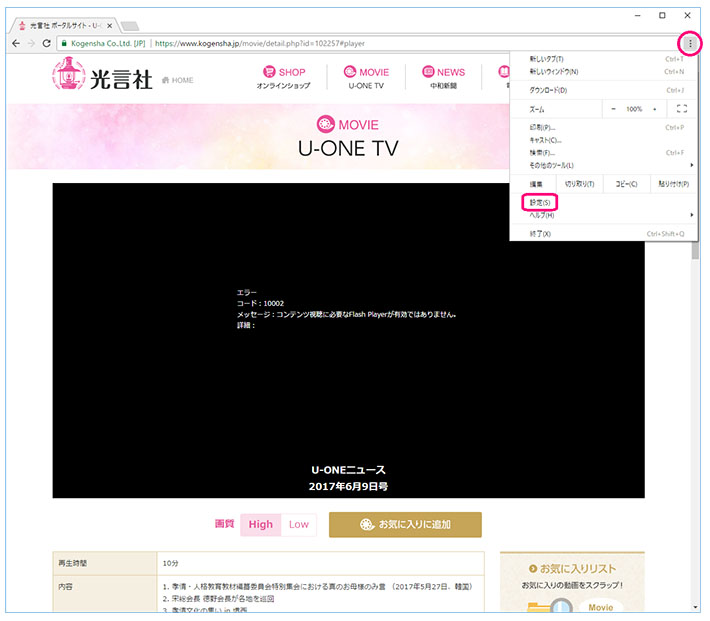
2. 「詳細設定を表示…」をクリックします。※この画像はGoogle chromeの最新バージョンから作成しております。
3. 「詳細設定」のすぐ下に「プライバシーとセキュリティー」という項目が表示されます。その中の「コンテンツの設定」をクリックしてください。
4. 「コンテンツの設定」の中にある「Flash」をクリックしてください。
5. 「Flash」内の「許可」という項目にある「追加」ボタンをクリックします。
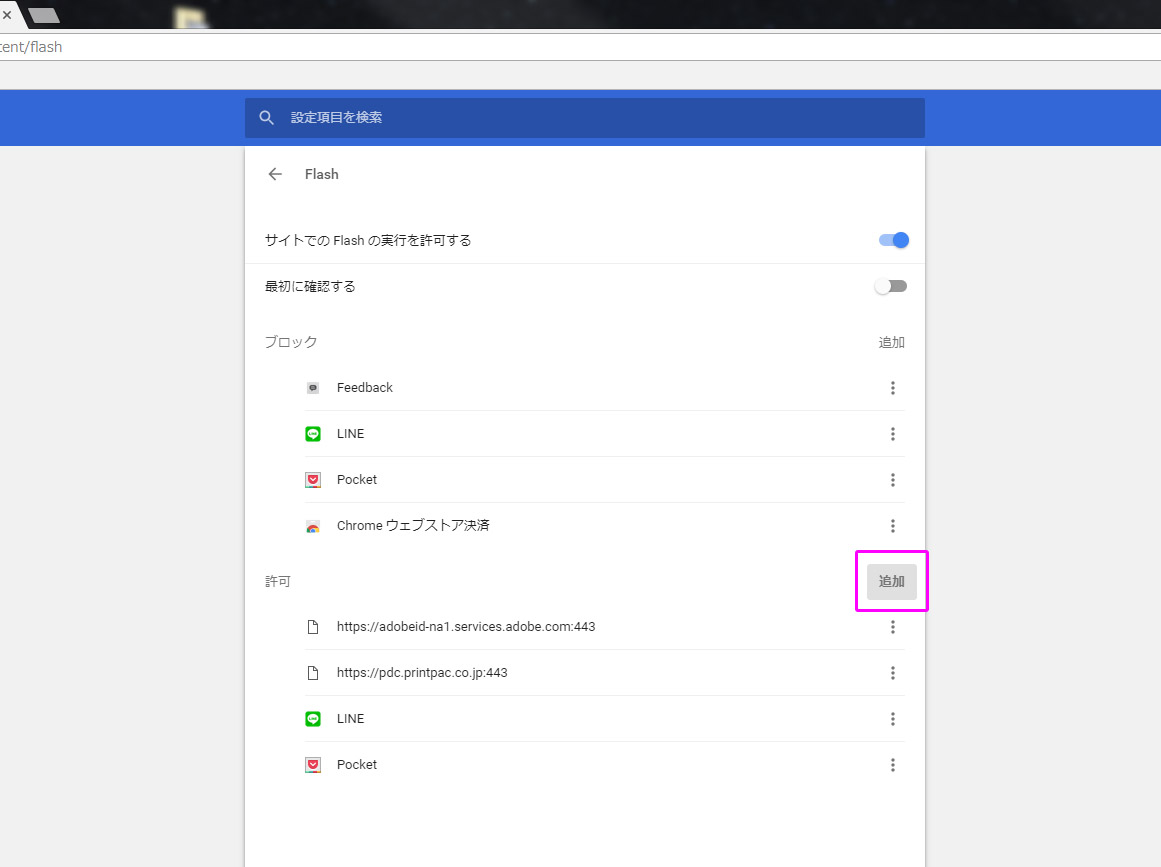
6. https://www.kogensha.jp/(弊社ウェブサイトURL)をコピーし、空欄に貼り付けます。その後、青い「追加」ボタンをクリックします。
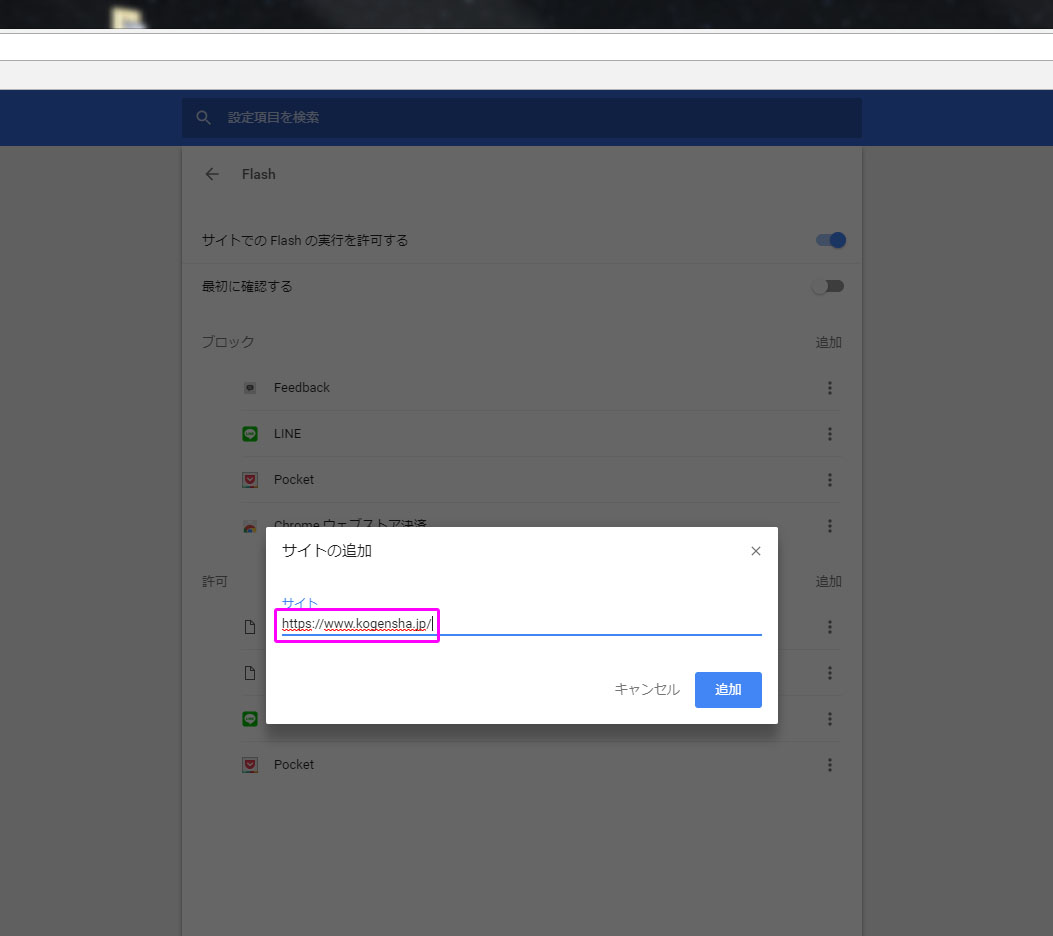
7. 光言社ウェブサイト内でのFlashの実行が許可されました。これで作業は完了です。
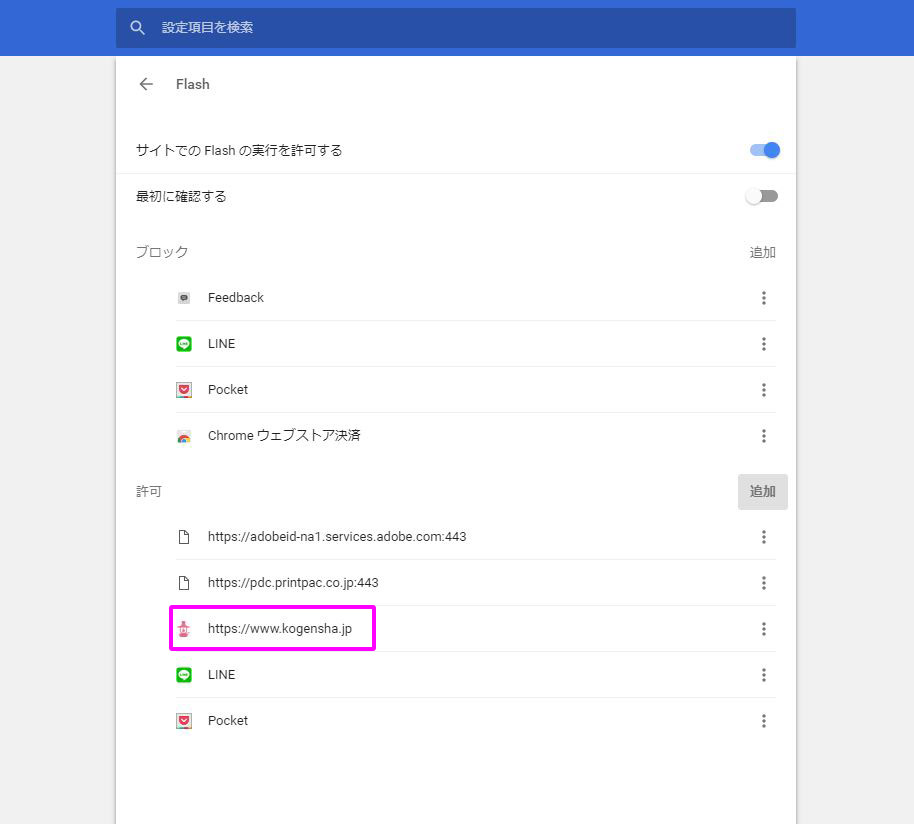
※以上の方法でFlashを有効にしても改善されない場合は「キャッシュ」(ブラウザに保存されるウェブページの一時データ)の削除を行う必要があります。キャッシュの削除方法は以下のリンクのページの下部に説明がございます。




